Añadir un margen a las órdenes de cambio de financiación
Objetivo
Para añadir un margen a una orden de cambio de financiación.
Contexto
En Procore, el término margen se usa para referirse a un incremento que se aplica al coste de un producto o servicio para llegar a su coste final. La herramienta Financiación permite a los usuarios con permisos de «Administrador» establecer automáticamente los importes de margen en sus partidas. Con la configuración de la herramienta Financiación del proyecto, puede establecer dos tipos de margen:
- Margen horizontal. Un margen horizontal calcula el importe del margen en una partida concreta.
- Margen vertical. Un margen vertical calcula el importe de margen como un subtotal en todas las partidas de una orden de cambio de financiación.
Además, puede asociar la configuración de margen a códigos de coste, categorías y subproyectos. Esto asegura que el margen en las órdenes de cambio de financiación del proyecto se refleje con precisión en el presupuesto del proyecto.
Temas a considerar
- Permisos de usuario necesarios:
- Para añadir un margen, permisos de nivel «Administrador» en la herramienta Financiación del proyecto.
- Para ver el margen en el desglose de partidas de la orden de cambio, permiso de nivel «Estándar» en las herramientas Órdenes de cambio y Financiación del proyecto.
- Información adicional:
- Si NO asigna el margen a un código de presupuesto específico, aparece en el presupuesto como una partida no presupuestada.
- Para empresas que utilizan la herramienta Integraciones ERP
 : Mostrar/Ocultar
: Mostrar/Ocultar
- Algunas integraciones de ERP no admiten la sincronización de márgenes horizontales, márgenes verticales o ambos. Consulte Lo que debe saber sobre la integración de ERP para obtener más detalles.
Requisitos
- Añadir la herramienta Presupuesto a su proyecto. Consulte Añadir y eliminar herramientas del proyecto.
- El administrador de Procore de su empresa debe hacer lo siguiente:
- Completar los pasos en Crear la estructura de desglose del trabajo predeterminado de la empresa y Habilitar subproyectos para la WBS.
- Completar los pasos en Crear la estructura de desglose del trabajo del proyecto y Añadir subproyectos a un proyecto.
- Habilitar la pestaña de margen en la financiación. Consulte Habilitar el margen en una financiación.
- Crear al menos una (1) financiación. Consulte Crear financiación.
Pasos
- Acceda a la herramienta Financiación del proyecto.
- Localice la financiación con la que desea trabajar. A continuación, haga clic en su enlace Número.
- Haga clic en la pestaña Margen.
Nota
La pestaña «Margen» debe estar activada en la pestaña Ajustes avanzados de la financiación. Consulte Habilitar el margen en una financiación. - En Añadir margen para empezar, tiene estas opciones:
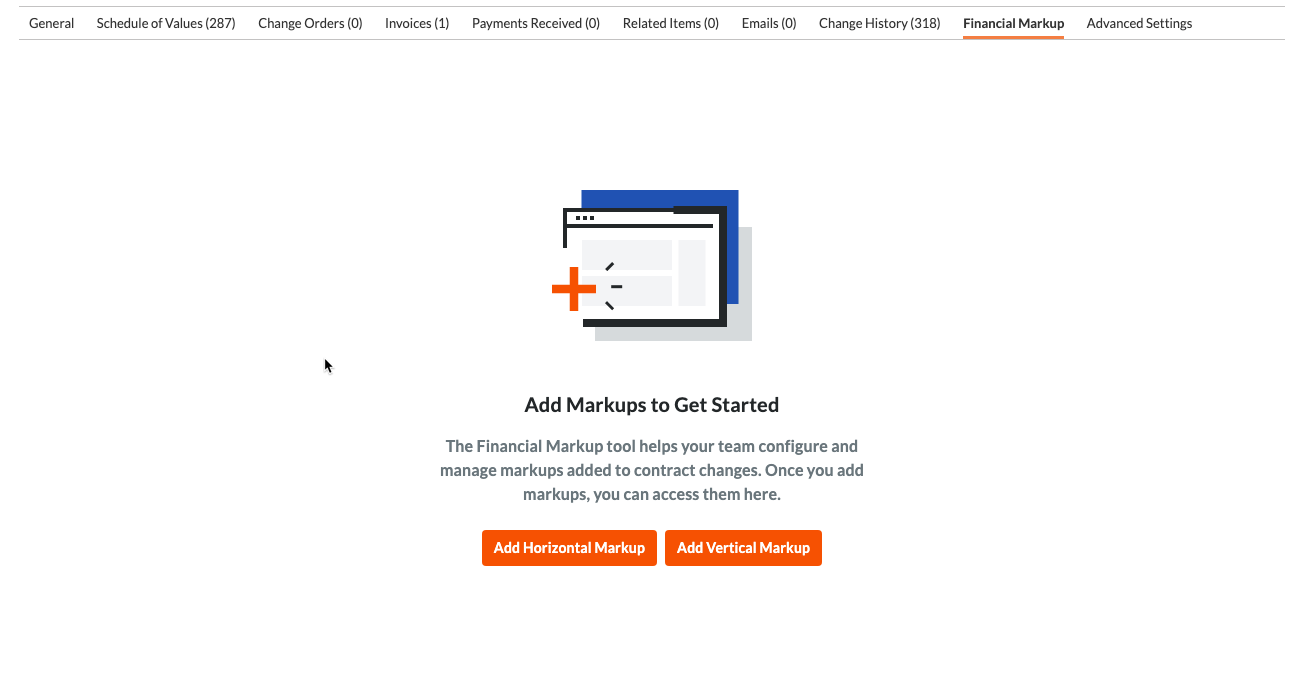
- Añadir margen horizontal. Haga clic en este botón para mostrar el margen en la misma fila que las partidas.
- Añadir margen vertical. Haga clic en este botón para mostrar el margen debajo de las partidas.
Esto abre una página en la que puede crear el margen.
Notas
- Para conocer las diferencias entre los tipos de margen, consulte ¿Cuál es la diferencia entre el margen horizontal y el vertical en las órdenes de cambio de financiación?
- Puede aplicar la configuración de margen por orden de cambio.
- Introduzca información en la Lista de márgenes de la siguiente manera:
- Nombre de margen. Introduzca un nombre para el margen.
- Porcentaje de margen. Introduzca el porcentaje para el margen.
- Aumentar margen por encima. Mueva el selector hacia la derecha para aumentar el nuevo margen. Esta configuración está desactivada de forma predeterminada.
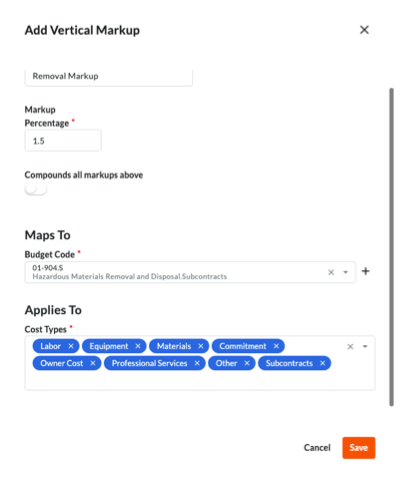
- En Se asigna a, haga lo siguiente:
- Código de presupuesto. Seleccione el código de presupuesto al que se aplicará el porcentaje de margen. Para obtener más información, consulte ¿Qué es un código de presupuesto en la WBS de Procore?
- Se aplica a. Seleccione los tipos de costes a los que se aplicará el porcentaje de margen. De forma predeterminada, Procore enumera todos los tipos de costes existentes, por lo que puede hacer clic en la X en cada objeto de tipo de coste para eliminarlo. ¿Cuáles son los tipos de coste predeterminados de Procore? y añadir tipos de coste de la empresa. Si desea eliminar uno o más tipos de coste, haga clic en la "x" junto a las selecciones deseadas.
- En el caso de empresas que utilizan la
 herramienta Integraciones de ERP:
herramienta Integraciones de ERP:
- Elemento de financiación de ERP. Seleccione la partida del desglose de partidas de la financiación del proyecto. Esto garantiza que el valor estimado (el valor de desglose de partidas sin el margen vertical) y el valor de ingresos (el valor de desglose de partidas con el margen vertical) estén sincronizados con la partida que especifique en el sistema ERP integrado.
Notas
Este campo solo es visible cuando:- Su cuenta de empresa ha habilitado la herramienta Integraciones ERP.
- La herramienta Integraciones ERP está configurada para usar Integración de Ryvit o Sage 300 CRE®.
- Está creando un margen vertical en una orden de cambio de la financiación.
- Exportar margen para estimar. Marque esta casilla para habilitar la función de sincronizar el margen en una financiación con la estimación de costes en ERP. Esta casilla solo está disponible para los clientes con la integración Sage 300 CRE®, Integración de Procore con Viewpoint® Spectrum® o Integración de Ryvit con Viewpoint® Vista™.
- Elemento de financiación de ERP. Seleccione la partida del desglose de partidas de la financiación del proyecto. Esto garantiza que el valor estimado (el valor de desglose de partidas sin el margen vertical) y el valor de ingresos (el valor de desglose de partidas con el margen vertical) estén sincronizados con la partida que especifique en el sistema ERP integrado.
- Haga clic en Guardar.


 La herramienta Financiación está disponible como versión limitada para los clientes de Procore en Estados Unidos que hayan implementado el diccionario de puntos de vista de Procore para promotores. Para más información, consulte
La herramienta Financiación está disponible como versión limitada para los clientes de Procore en Estados Unidos que hayan implementado el diccionario de puntos de vista de Procore para promotores. Para más información, consulte